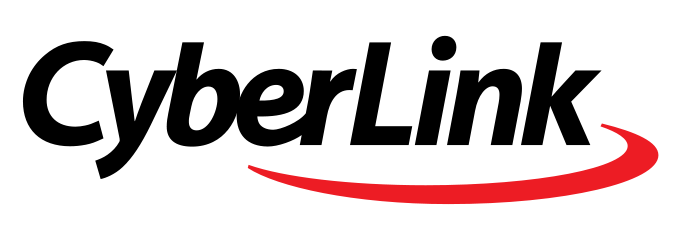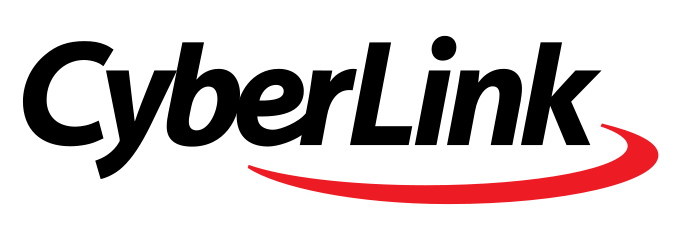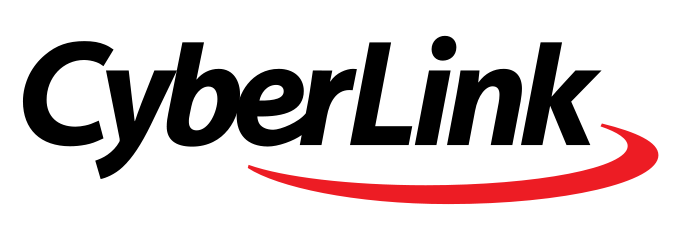PowerDirector18 : présentation
Powerdirector 18, logiciel de montage vidéo grand public, édité par la société Cyberlink, accessible à partir de ce lien :
PowerDirector 365 | les meilleurs fonctionnalités de logiciel de montage vidéo|CyberLink
se décline en plusieurs versions, Ultra, Ultimate, Pack, PowerDirector 365 et Director Suite 365.
Les versions 365 correspondent à des abonnements (mensuel ou annuel) et reçoivent chaque mois, de nouveaux plugins, mais si vous interrompez cet abonnement vous n’avez plus accès au logiciel.
Dans la page d’accueil de PoweDirector cliquez sur les différentes propositions (vue d’ensemble, Fonctionnalités, Nouveautés, Comparaison…) pour découvrir ce produit.
Si ce logiciel vous intéresse, vous pouvez le tester en cliquant sur le bouton "Téléchargement gratuit" ou suivre ce lien : Télécharger PowerDirector | Le logiciel de montage vidéo Ultime | CyberLink.
PowerDirector 18 : fonctionnement et nouveautés
Au lancement de PowerDirector 18, une première boite de dialogue s’ouvre, elle permet de définir le format ; outre les formats classiques 16/9, et 4/3, vous pouvez choisir, 9/16 pour ceux qui filment avec leur smartphone au format portrait, 1/1 pour envoyer les réalisations sur les réseaux sociaux, ou encore en mode 360°.
Quatre modes de montage sont disponibles, le mode complet (le plus utilisé), le mode storyboard, le mode créateur de diaporama et le mode auto.
Le module Éditer
Malgré quelques petites améliorations, cette interface a peu évoluée, elle se compose principalement d’une fenêtre bibliothèque, d’un écran de visualisation, et de la timeline ;
ces éléments sont complétés par :
- une barre de menu (Fichier, Éditer, Extensions, Affichage…).
- quatre modules matérialisés par des onglets : Capturer, Éditer, Produire, Créer un disque
- une barre d’outils verticale donnant accès a des bibliothèques qui correspondent aux médias (vidéo, audio, images...), effets, objets PIP, particules, titres, transitions…
Chambre Média
Accessible à partir de la première icône de la barre d’outils verticale, elle permet de stocker tous les éléments nécessaires au projet (vidéos, photos, commentaires, bruitages, musique...) ; elle possède en standard, quelques vidéos, photos, et musique ; ces objets me paraissent bien utiles pour réaliser des tests.
Lorsque vous glissez un objet de la chambre Média vers la timeline, une coche verte sur la vignette indique que l’objet est utilisé dans le projet.
Dans la partie supérieure, un bouton permet d’importer les médias nécessaires à la réalisation du projet ; un autre donne accès aux extensions (par exemple le concepteur de peinture ou le concepteur de collage), un troisième permet de choisir le type d’affichage (palette de couleurs, arrière plans…) et quelques outils bien pratiques pour sélectionner des contenus dans la bibliothèque.
Chambre Effets
De nombreux effets sont disponibles, vous pouvez appliquer l’effet souhaité à un média ou à un ensemble de médias ; ces effets sont paramétrables.
Un média peut contenir plusieurs effets ; je regrette cependant que les vignettes correspondant aux effets ne soient pas plus explicites.
Chambre PIP
Elle permet de créer une image dans l’image ; dans cette chambre se trouvent de nombreux objets, mais si vous ne trouvez pas votre bonheur, vous pouvez cliquer sur un bouton qui vous projette sur le site DirectorZone dans lequel de nombreux objets sont téléchargeables gratuitement.
Chambre Particules
Matérialisées par des objets qui virevoltent (étoiles, feuilles…), ces particules peuvent agrémenter vos clips ; là encore, si les modèles proposés ne vous conviennent pas, vous pouvez en télécharger de nouveaux gratuitement sur le site DirectorZone.
Chambre Titres
De nombreux titres sont à votre disposition, vous pouvez choisir des titres tout prêts (il n’y a que le texte à modifier) ou personnaliser le texte, de nombreuses options sont disponibles au niveau de la mise en forme ou de l’animation.
Chambre Transitions
Bien que je ne sois pas fan, de nombreuses transitions sont à votre disposition.
Les autres chambres
Les chambres mixages audio, enregistrement de commentaire audio,
chapitres ou sous-titres vous permettent d’agrémenter encore davantage vos montages.

Chambre mixage audio
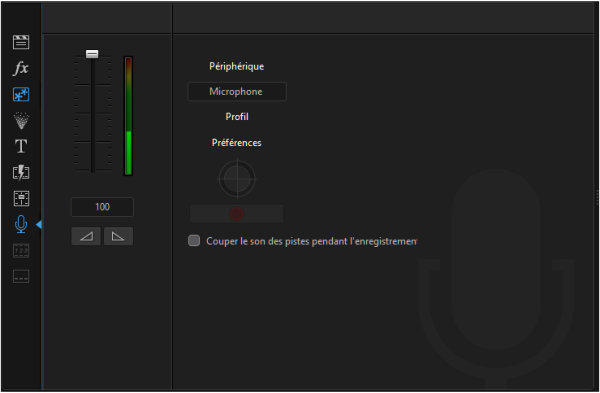
Chambre enregistrement de commentaire audio
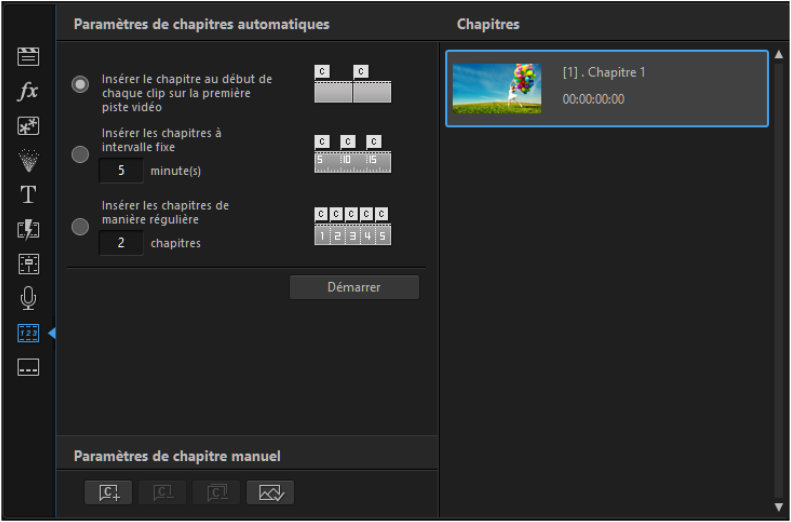
Chambre chapitres

Chambre sous-titres
Écran de visualisation
Sous l’écran de visualisation (intitulé : Fenêtre d’aperçu du projet), outre les boutons classiques de lecture et arrêt, vous pouvez choisir de lire seulement le clip sélectionné, ou le film entier, un compteur permet de connaître la position exacte du curseur, l’appareil photo permet d’enregistrer des images fixes, un menu contextuel permet de régler différents paramètres, les boutons avancer ou reculer sont paramétrables (images, secondes, minutes, etc.).
La timeline
L’espace de travail d’édition (ou table de montage) permet de créer le projet en y ajoutant des vidéos, photos, audio, transitions, effets… Les commandes qui s’affichent au-dessus de la ligne des temps sont contextuelles, elles dépendent de l’objet sélectionné.
Concernant le temps, je n’ai trouvé qu’une information visible immédiatement, celle qui correspond à la position du curseur ; mais aucune information immédiate, indiquant la durée totale du film ou la durée d’un clip ; certes s’agissant des images fixes on peut toujours cliquer sur le bouton en forme d’horloge pour connaître la durée, et pour une vidéo on peut définir une plage, mais il est regrettable que ces informations ne soient pas accessibles d’un simple coup d’œil.
Les autres modules
Le module Capturer
Ce module permet de récupérer des vidéos à partir de la webcam, d’enregistrer des commentaires, de capturer à partit d’un CD, de faire des captures vidéo de l’écran pour la réalisation de tutoriels par exemple, mais aussi de récupérer les rushs de caméscope.
Le module Produire
Ce module permet d’exporter les projets selon différents formats.
Le module Créer un disque
Ce module permet de créer des DVD, de nombreux modèles sont disponibles, vous pouvez rassembler plusieurs projets.
Les extensions de PowerDirector
Outre les opérations de montage classique offertes par tous les logiciels de montage, PowerDirector possèdent quelques extensions susceptibles de séduire l’utilisateur.
Elles sont accessibles à partir de la chambre Média en cliquant sur le symbole ayant la forme d’une pièce de puzzle ; je remarque en particulier :
- Le concepteur Multicam.
- Screen Recorder (pour faire des captures d’écran photos ou vidéos).
- Le créateur de diaporama.
- Le concepteur de peinture.
- Le concepteur de collage.
Les + de ce logiciel
Le montage s’effectue simplement, vous pouvez facilement insérer des objets sur les différentes pistes.
De nombreux modèles (titres, transition, particules…) sont disponibles, mais il est aussi possible de créer ses propres modèles grâce aux différents concepteurs, et pour les moins courageux le site DirectorZone permet d’en télécharger gratuitement de très nombreux.
Le concepteur de titre
Permet de mettre les textes en forme très simplement, de nombreuses fonctionnalités sont disponibles et elles sont très faciles à mettre en œuvre, il permet en outre de réaliser de belles animations ; selon la version vous disposez en plus du titreur New Blue Pro 1.5.
Le suiveur de mouvement
Simple d’utilisation, hyper rapide et très efficace, vous pouvez par exemple flouter un ou plusieurs visages en mouvement, appliquez des étiquettes qui se déplacent en même temps qu’un objet ou une personne...
Concepteur de collage
D’une facilité étonnante, plusieurs modèles sont disponibles et le paramétrage et d’une simplicité exemplaire, de nombreuses options permettent de personnaliser ces collages. Quel que soit le nombre de photos et/ou vidéos (entre 2 et 7), ce collage n’occupe qu’une seule piste. Il est possible à tout moment par un simple double clic de le modifier.
Cependant pour ceux qui utilisent comme moi occasionnellement ce logiciel, il faut parfois chercher avant de trouver cette fonctionnalité, il me semble qu’il aurait été plus logique de déplacer le bouton Extensions (matérialisé par une pièce de puzzle et accessible depuis la chambre Médias) et tout ce qu’il contient avec les boutons de fonctions (au-dessus de la timeline).
Lorsque le concepteur de collage est ouvert, on accède à tous les médias et souvent le projet en contient beaucoup, il est alors difficile de retrouver les objets que l’on souhaite intégrer dans ce collage, dommage que l’on ne puisse pas sélectionner la première image à partir de la timeline, et de rentrer ensuite dans le concepteur de collage.
DirectorZone
Accessible à cette adresse : Free Video Effects, Photo Frames & Tutorials | DirectorZone
Super site sur lequel vous pouvez retrouver, des didacticiels, pour apprendre à utiliser les produits Cyberlink ; (cependant ces tutoriels sont pour la plupart en anglais et sous-titrés, il est dommage qu’ils ne soient pas francisés) ; l’autre point fort de DirectorZone c’est qu’en cliquant sur le produit souhaité, vous pouvez télécharger de nombreux fichiers (objets pip, particules, modèles de titres…) gratuitement ; ils sont ensuite intégrés directement dans PowerDirector.
Les regrets
Lors d’un mouvement répétitif (par exemple un balancement ou des montées et descentes) je n’ai pas trouvé la solution pour copier certaines clés et les coller (on est obligé de les paramétrer une à une) ; on peut seulement dupliquer la clé précédente ou la suivante ; dommage qu’on ne dispose pas de deux boutons supplémentaires (Copier et Coller), ce qui permettrait de copier n’importe qu’elle clé et la placer n’importe où ; des effets de mouvement tout prêts sont disponibles, mais c’est assez compliqué de les modifier pour obtenir le résultat souhaité.
Le concepteur de peinture, l’idée au départ est séduisante, je regrette cependant qu’on ne puisse pas tracer des lignes droites (pour créer un rectangle net par exemple), ceci permettrait lors de la création de tutos d’encadrer proprement certaines zones pour les mettre en évidence.
Rotation des objets : il est regrettable que l’on ne puisse faire des rotations que dans le plan de l’écran, certains logiciels concurrents permettent de réaliser les rotations sur les 3 axes.
On peut aujourd’hui ancrer ou désancrer les fenêtres (Aperçu, Bibliothèque, ligne de scénario), ce qui est une avancée ; on peut aussi placer une ou plusieurs de ces fenêtres sur un écran secondaire ; je regrette cependant que l’on ne puisse pas enregistrer ces diverses configurations pour un usage ultérieur.
Cyberlink France, devrait répertorier les forums en français (comme celui du repaire) et signaler leur URL, afin de retrouver de l’aide pour les personnes qui ont des difficultés avec l’anglais.
Conclusion
Parmi les logiciels grand public, PowerDirector 18 est probablement celui qui évolue le plus chaque année.
Relativement simple à prendre en main, il possède en l’état de nombreuses possibilités, mais permet aussi aux utilisateurs avancés d’aller encore plus loin grâce aux différents concepteurs (titres, pip, particules, collages…).
On peut encore décupler les possibilités du produit en ajoutant ColorDirector (pour améliorer les vidéos) ; ce qui m’a séduit c’est la création de masques dynamiques (même s’il faut être patient et minutieux pour parvenir à un résultat convenable) et AudioDirector que je maîtrise moins, mais qui permet d’améliorer l’audio.
Depuis plusieurs années j’observe l’évolution de Powerdirector, j’utilisais surtout ce logiciel pour le créateur de diaporama, mais lorsque j’avais un montage sophistiqué je revenais systématiquement à mon logiciel habituel, j’avais surtout des difficultés avec les masques, aussi pendant ces tests, j’ai voulu comprendre la philosophie et je publierai sans doute un tutoriel sur le sujet, ainsi probablement que sur l’éditeur de titre.
Test PowerDirector18
Mes retours sur la nouvelle version du logiciel de montage grand public de Cyberlink, après une prise en main de quelques jours
► Commentaires
2
-

Liens d'achat
jakovideo, jacquesvideo, cv21 et 3 autres Repairenautes ont recommandé ce message.
Recos : 6
Vues : 6 872
► Commentaires
2
-
-
 Publié parLucas.janiszewski 18 Juillet 2024
Publié parLucas.janiszewski 18 Juillet 2024 -
 Publié parLucas.janiszewski 12 Juillet 2024
Publié parLucas.janiszewski 12 Juillet 2024 -
 Publié parLucas.janiszewski 19 Juin 2024
Publié parLucas.janiszewski 19 Juin 2024 -
 Publié parLucas.janiszewski 14 Juin 2024
Publié parLucas.janiszewski 14 Juin 2024 -
 Publié parMarina 11 Juin 2024
Publié parMarina 11 Juin 2024
-
-
-
 Publié parGRG 11 Juillet 2024
Publié parGRG 11 Juillet 2024 -
 Publié parMerlyche 14 Mai 2024
Publié parMerlyche 14 Mai 2024 -
 Publié parQuentin Chaumy 22 Avril 2024
Publié parQuentin Chaumy 22 Avril 2024 -
 Publié parMarina 22 Avril 2024
Publié parMarina 22 Avril 2024 -
 Publié parMerlyche 15 Mars 2024
Publié parMerlyche 15 Mars 2024
-
-
-
-
-
apprendre à faire des documentaires à visée familiale
jakin1950 13 Juillet 2024
-
SOS récupérer rushs vidéo sur carte SD formatée
Claire__ 19 Juillet 2024
-
Changement de Config pour PC.
AQW333 5 Juillet 2024
-
Air2S d'un coup Bridé
caraibe 23 Juillet 2024, à 16:01
-
Convention de tournage entre particulier et municipalité
pmuelleri 11 Juillet 2024
Chargement... -
apprendre à faire des documentaires à visée familiale
-
Chargement...
-
Chargement...
-
-
Décalage synchro son
Grudet 27 Juillet 2024, à 08:42
-
Panasonic nv-gs230 et encodage sur PC
paramos 26 Juillet 2024, à 22:21
-
Export impossible de mon projet 3D sur After Effect
Fabou Le Bambou 25 Juillet 2024, à 15:34
-
Comment exploiter une vidéo en cartoon dans son propre style de dessin
Mengeco 25 Juillet 2024, à 15:09
-
Syndrome du vinaigre sur pellicule
nitrate 25 Juillet 2024, à 12:21
Chargement... -
Décalage synchro son
Dernières occasions
Dernières formations
-
Catégorie: Formations vidéoHirmance publié le 1 Sep 2023
-
Catégorie: FormationsRepaire publié le 19 Jul 2022
-
-
 Publié parLucas.janiszewski 18 Juillet 2024
Publié parLucas.janiszewski 18 Juillet 2024 -
 Publié parLucas.janiszewski 12 Juillet 2024
Publié parLucas.janiszewski 12 Juillet 2024 -
 Publié parLucas.janiszewski 19 Juin 2024
Publié parLucas.janiszewski 19 Juin 2024
-
-
-
-
apprendre à faire des documentaires à visée familiale
jakin1950 13 Juillet 2024
-
SOS récupérer rushs vidéo sur carte SD formatée
Claire__ 19 Juillet 2024
-
Changement de Config pour PC.
AQW333 5 Juillet 2024
Chargement... -
apprendre à faire des documentaires à visée familiale
-
-
- Réponses:
- 112
- Nb. vues:
- 1 931
-
- Réponses:
- 67
- Nb. vues:
- 1 174
-
- Réponses:
- 50
- Nb. vues:
- 1 148
Chargement... -
-
-
PC portable pour montage FHD
nitrate a répondu 27 Juillet 2024, à 12:50
-
Quels haut-parleurs pour montage ?
JB60 a répondu 27 Juillet 2024, à 12:18
-
Décalage synchro son
giroudf a répondu 27 Juillet 2024, à 11:03
Chargement... -
PC portable pour montage FHD
Dernières Occasions
Dernières Formations
-
Catégorie: Formations vidéoHirmance publié le 1 Sep 2023
-
Catégorie: FormationsRepaire publié le 19 Jul 2022